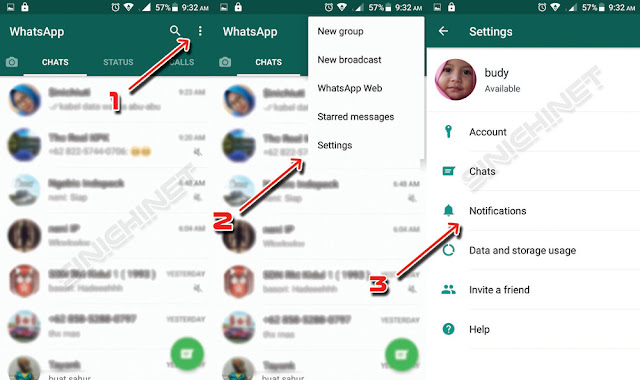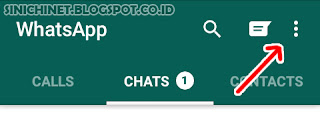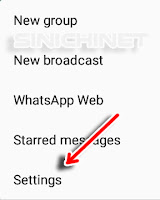Mengapa Nada Notifikasi WhatsApp sebaiknya diganti? Selain agar tidak bosan dengan ringtone default, mengganti nada pemberitahuan pada WhatsApp juga bisa memudahkan penggunanya untuk mengetahui perbedaan apakah pesan yang masuk berasal dari obrolan personal, obrolan group, atau malah ada panggilan yang masuk.
Bagaimana Cara Merubah Suara Nada Pemberitahuan WhatsApp Pada Android?
1. Buka Aplikasi WhatsApp, dan tekan tanda tiga titik vertikal di pojok kanan atas.
2. Pilih opsi Settings (Setelan).
3. Pilih opsi Notifications.
4. Pada opsi Notifications terdapat 3 jenis notifikasi yang bisa anda atur yaitu :
- Message Notifications (Notifikasi Pesan).
- Group Notifications (Notifikasi Grup).
- Call Notifications (Notifikasi Panggilan).
Disitu anda bisa mengganti Nada Notifikasi sesuai dengan yang anda inginkan. Saran saya, sebaiknya anda menggunakan bantuan aplikasi ES File Explorer atau yang sejenisnya untuk memudahkan anda mencari nada/ringtone dari musik atau lagu favorit anda.
Demikian tutorial singkat Cara Mudah Ganti Nada Notifikasi WhatsApp Pada Android. Semoga bermanfaat.